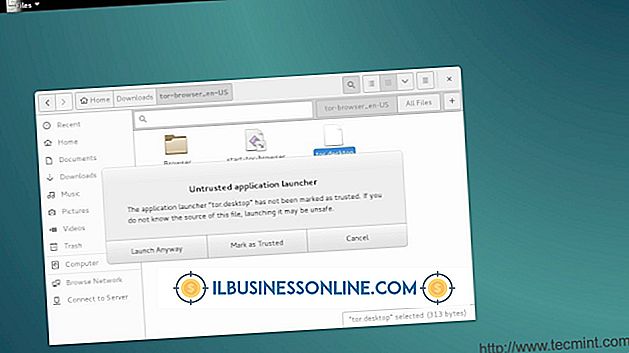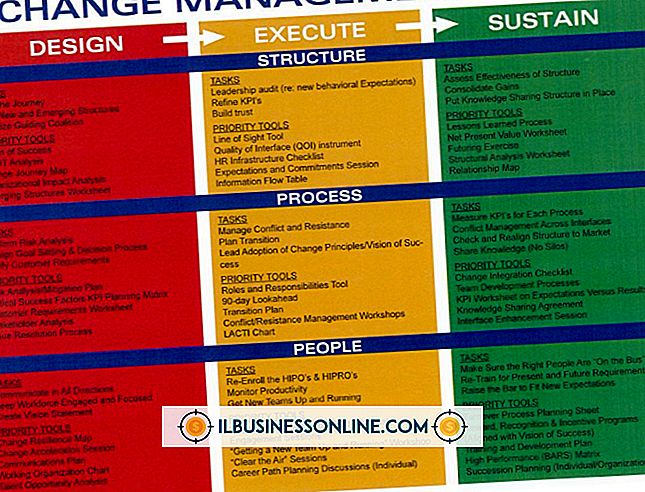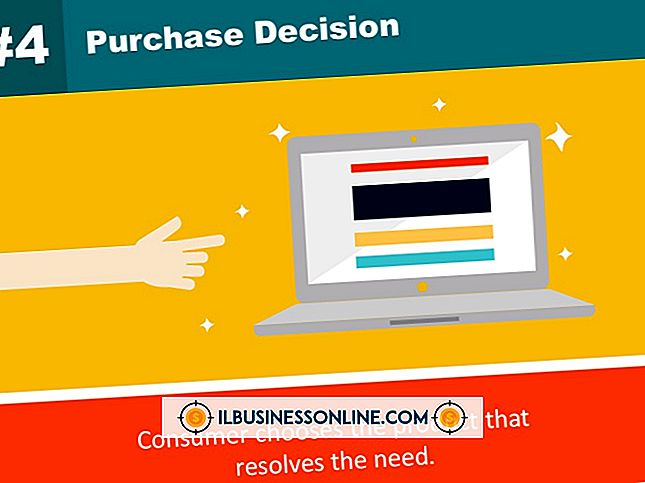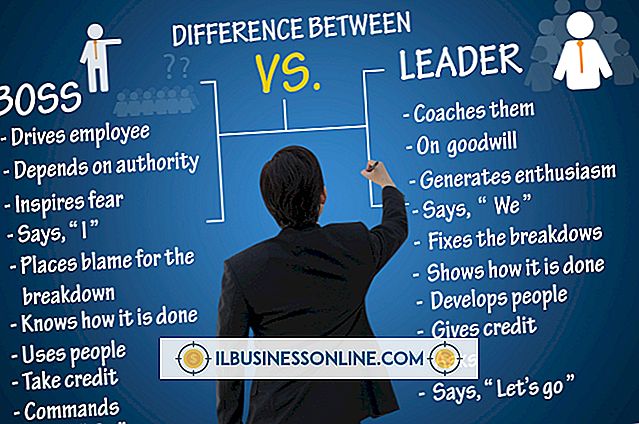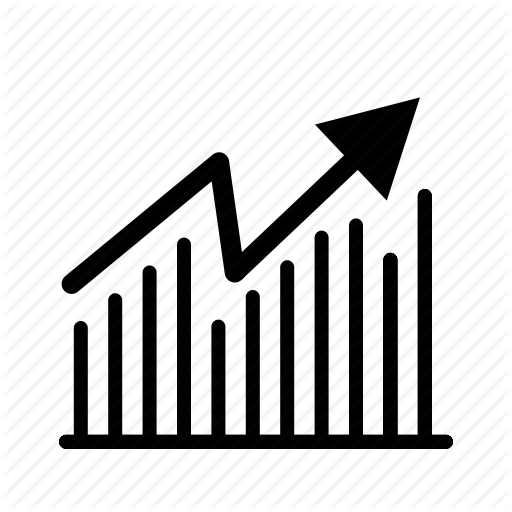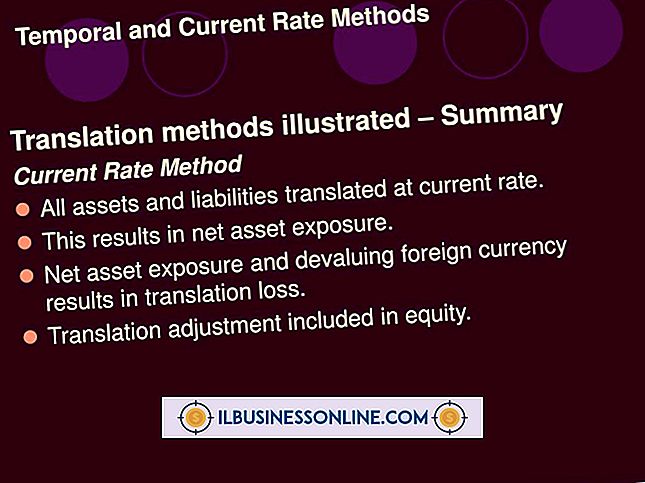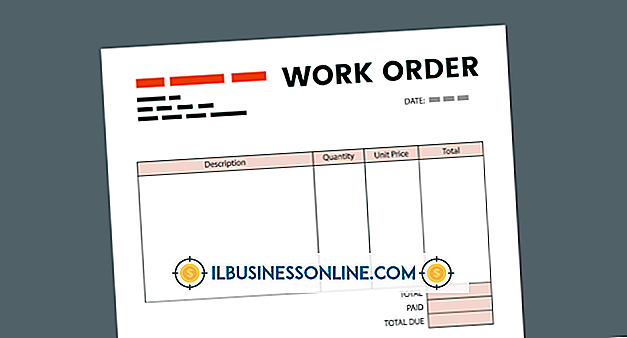Jak korzystać z kopiarki HTTrack

HTTrack Website Copier to darmowy program umożliwiający pobranie kopii strony internetowej. Jest to przydatne narzędzie, jeśli chcesz szybko utworzyć kopię zapasową witryny firmy z nienaruszoną strukturą. Program jest prosty w obsłudze i nie wymaga zaawansowanej wiedzy technicznej. Po pobraniu strony internetowej z programem możesz przeglądać jej strony tak, jakby były dostępne w Internecie.
1.
Przejdź do strony internetowej HTTrack Website Copier (link w Zasobach) i kliknij link "Pobierz". Oprogramowanie jest dostępne dla kilku wersji systemu Windows i wielu dystrybucji systemu Linux. Zainstaluj oprogramowanie na swoim komputerze.
2.
Otwórz HTTack Website Copier. W systemie Windows program jest samodzielną aplikacją. W systemie Linux działa w domyślnej przeglądarce internetowej. Jednak proces kopiowania strony internetowej jest prawie taki sam w obu wersjach, z kilkoma niewielkimi różnicami.
3.
Kliknij przycisk "Dalej", aby rozpocząć nowy projekt, następnie wpisz nazwę projektu w polu Nazwa projektu i wpisz kategorię dla swojego projektu w polu Kategoria projektu. Pomiń następny krok, jeśli używasz wersji Linux.
4.
Kliknij przycisk ".." obok pola Ścieżka podstawowa w wersji systemu Windows. Zostanie wyświetlone okno dialogowe "Przeglądaj w poszukiwaniu folderu". Znajdź i wybierz folder na komputerze, w którym chcesz zapisać kopię witryny, a następnie kliknij "OK" i "Dalej". Przejdź do następnego kroku.
5.
Wpisz ścieżkę do folderu wybranego dla kopii witryny w polu Ścieżka podstawowa w wersji Linux, a następnie kliknij "Dalej". Po tym kroku programy są prawie identyczne.
6.
Kliknij menu rozwijane "Akcja" i wybierz domyślną opcję "Pobierz strony internetowe." To menu rozwijane zawiera kilka innych opcji pobierania witryny internetowej, a także możesz wybrać opcje, aby kontynuować przerwane pobieranie lub aktualizację istniejące pobieranie.
7.
Kliknij przycisk "Dodaj URL" i wpisz adres URL strony, którą chcesz skopiować w polu adresu URL. Jeśli witryna jest chroniona hasłem, wpisz odpowiednie informacje w polach logowania i hasła. Kliknij OK."
8.
Kliknij ponownie przycisk "Dodaj URL", jeśli chcesz dodać kolejny adres URL i postępuj zgodnie z instrukcjami poprzedniego kroku.
9.
Kliknij przycisk "Ustaw opcje", aby otworzyć okno dialogowe z kilkoma zakładkami do ustawiania zaawansowanych opcji, takich jak typy MIME, proxy i kontrola przepływu. Aby wykluczyć określone typy plików i linków, kliknij zakładkę "Reguły skanowania", a następnie kliknij przycisk "Wyklucz linki".
10.
Kliknij "Dołącz linki", aby dodać określone typy plików i linków. Jeśli Twoim celem jest szybkie uzyskanie kopii strony internetowej, nie musisz modyfikować żadnej z innych zaawansowanych opcji. Kliknij OK."
11.
Kliknij "Dalej", a następnie kliknij "Zakończ" w systemie Windows lub "Start" w systemie Linux. Następny ekran pokazuje postęp aktywności kopiowania strony. Obejmuje on szybkość transferu, licznik czasu, liczbę kopii skopiowanych plików, liczbę zeskanowanych linków, błędy i listę plików skopiowanych w obszarze Akcje.
12.
Kliknij "Przeglądaj witrynę lustrzaną", aby wyświetlić kopię witryny w domyślnej przeglądarce internetowej.
13.
Kliknij "Exit", jeśli chcesz zamknąć program, lub kliknij "Finish", aby rozpocząć kolejny projekt dublowania. W Linuksie jedyną opcją jest kliknięcie "Zakończ", ponieważ aby rozpocząć kolejny projekt w systemie Linux, musisz ponownie uruchomić program.
Wskazówki
- WinHTTrack odnosi się do wersji Windows tego programu. WebHTTrack odnosi się do wersji Linux.
- Jeśli używasz Ubuntu, zainstaluj program, wyszukując "WebHTTrack Website Copier" w aplikacji Ubuntu Software Center.